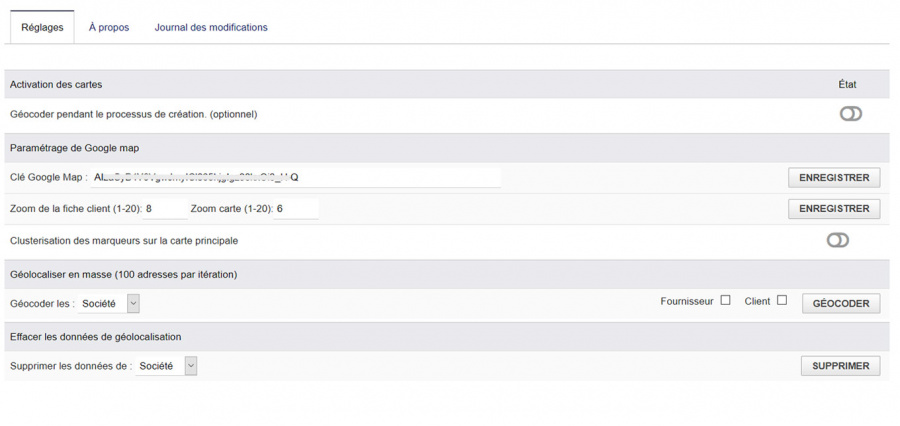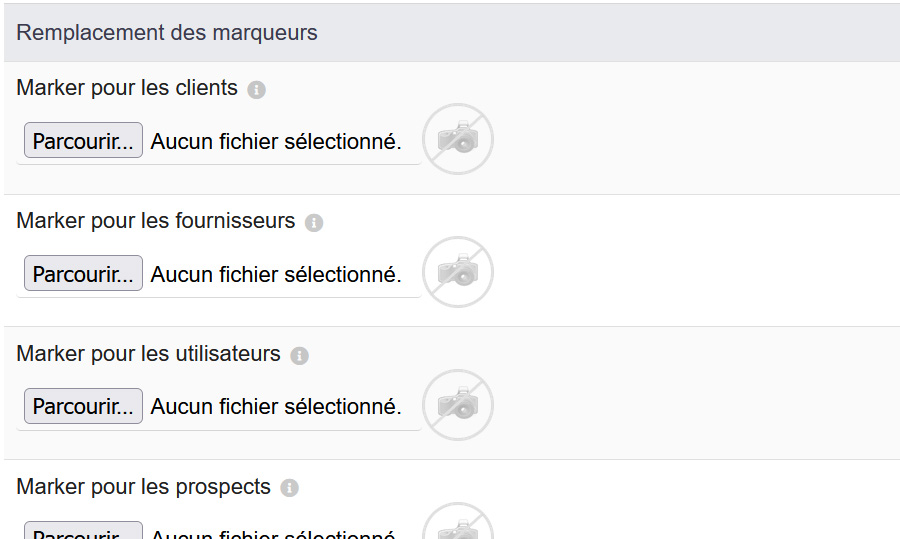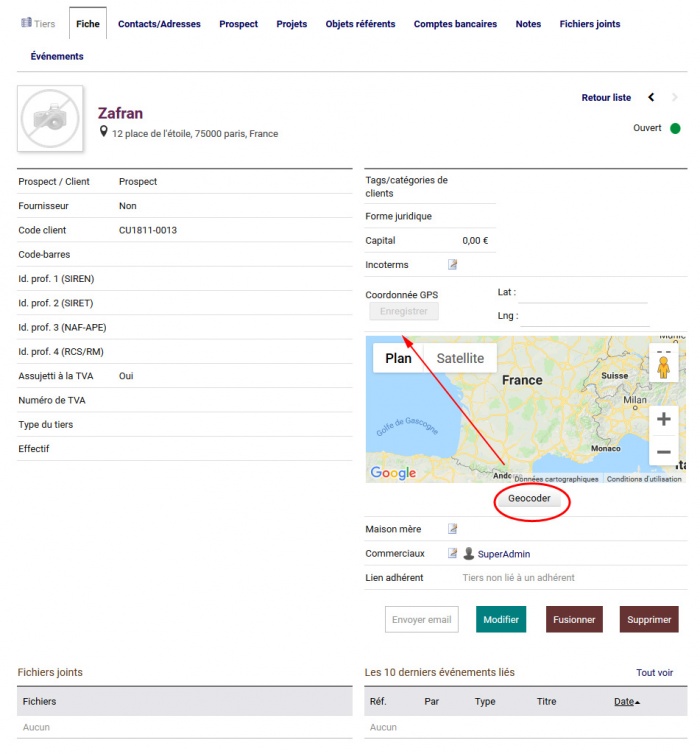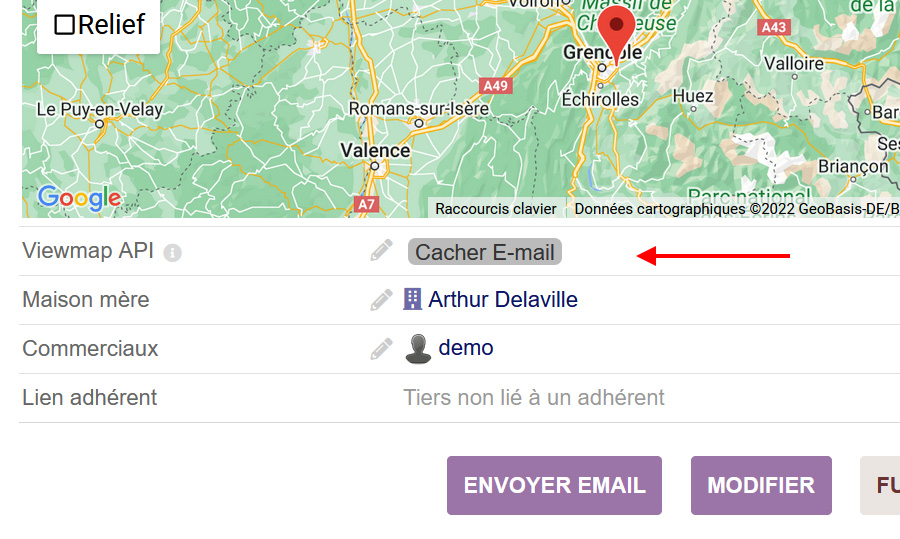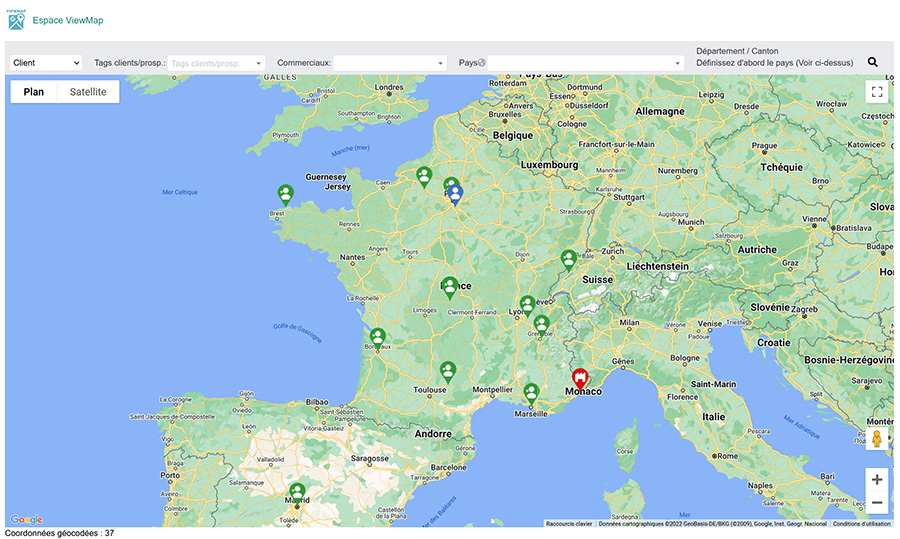Viewmap : Différence entre versions
(→Option d'affichage) |
|||
| (19 révisions intermédiaires par le même utilisateur non affichées) | |||
| Ligne 1 : | Ligne 1 : | ||
| + | Le module '''Viewmap''' permet de '''géolocaliser vos tiers''' (prospects, clients, fournisseurs, contacts et adhérents) directement sur une carte Google Maps. | ||
| + | Lors de la création d’un nouveau tiers, son adresse est automatiquement géolocalisée. Vous pouvez ainsi afficher l’ensemble de vos tiers sur une seule et même carte. | ||
| − | + | == Installation == | |
| − | + | # Depuis l’interface Dolibarr, rendez-vous dans '''Configuration > Modules/Applications'''. | |
| + | # Cliquez sur l’onglet '''Déployer/Installer un module externe'''. | ||
| + | # Une fois l’installation terminée, ouvrez la page de configuration du module et saisissez votre '''clé API Google Maps'''. | ||
| − | + | La carte sera ensuite accessible depuis l’onglet '''Outils''', ainsi que depuis les fiches de vos tiers. | |
| − | |||
| − | |||
| − | |||
== Configuration == | == Configuration == | ||
| − | |||
| − | |||
| − | |||
| − | + | Après installation, activez le module depuis '''Configuration > Modules/Applications'''. | |
| + | [[Fichier:Viewmap index.jpg|900px]] | ||
| + | [[Fichier:Viewmap screen config.jpg|900px]] | ||
| − | + | === Test du géocodage lors de la création d’un tiers === | |
<pre> | <pre> | ||
| − | Vous pouvez tester | + | Vous pouvez tester la géolocalisation d’une adresse postale directement lors de la création d’un nouveau tiers grâce à l’option |
| − | </pre> | + | « Test du géocodage pendant le processus de création ». |
| − | + | </pre> | |
| − | + | === Clé API Google Maps === | |
<pre style="color: red"> | <pre style="color: red"> | ||
| − | Pour afficher | + | Pour afficher les cartes Google Maps dans Dolibarr, vous devez renseigner une clé API valide. |
| + | Ce tutoriel vous explique comment l’obtenir et l’intégrer au module Viewmap. | ||
| + | Un compte Gmail est requis pour générer cette clé. | ||
| + | </pre> | ||
| − | + | === Niveau de zoom des cartes === | |
| − | + | Vous pouvez ajuster le zoom sur la fiche client et sur la carte générale : | |
| + | * 1 = vue monde | ||
| + | * 6 = pays (France entière) | ||
| + | * 11 = département | ||
| + | * 16 = quartier | ||
| − | + | === Clusterisation des marqueurs === | |
| − | + | Le module propose une fonction de '''regroupement automatique des marqueurs''' lorsque plusieurs tiers sont situés dans la même zone. | |
| − | |||
| − | |||
| − | |||
| − | |||
| + | === Géocodage en masse === | ||
| − | + | [[Fichier:Geocodage_setting.png]] | |
| − | + | Chaque clic sur le bouton '''« Géocoder »''' permet de traiter 100 adresses à la fois. | |
| − | + | Répétez l’opération jusqu’à ce que l’ensemble de vos tiers soit géolocalisé. | |
| − | |||
| − | ''' | ||
| − | |||
| − | |||
| − | |||
| − | |||
| − | |||
| − | |||
<pre style="color: red"> | <pre style="color: red"> | ||
| − | + | L’API Google Geocoding est limitée à 2 500 requêtes de géolocalisation par jour. | |
| − | </pre> | + | </pre> |
| − | + | === Suppression des données de géocodage === | |
| − | + | Vous pouvez réinitialiser les coordonnées GPS de tous vos tiers et contacts via l’option '''Effacer les données de géocodage'''. | |
| − | + | === Personnalisation des marqueurs === | |
| − | Le module | + | Le module permet de définir vos propres marqueurs en fonction du type de tiers. |
| + | Il est recommandé d’utiliser des images au format '''PNG, GIF ou JPG''', d’une taille maximale de '''48 px'''. | ||
| − | + | [[Fichier:Viewmap marqueurs.jpg]] | |
| − | + | == Obtenir une clé API Google Maps == | |
| − | + | Rendez-vous sur [https://console.developers.google.com console.developers.google.com]. | |
| − | + | === 1. Création d’un projet === | |
| − | + | Lors de votre première connexion, un projet par défaut « My Project » sera créé. | |
| + | Cochez simplement : | ||
| + | * Recevoir ou non l’actualité Google APIs. | ||
| + | * Accepter les conditions d’utilisation. | ||
| − | + | === 2. Génération de la clé === | |
| − | + | * Donnez un nom à la clé (par défaut : « Clé API 1 »). | |
| + | * Sécurisez-la en restreignant son usage à l’'''adresse IP de votre serveur Dolibarr'''. | ||
| + | * Activez les API nécessaires : | ||
| + | ** '''Maps JavaScript API''' | ||
| + | ** '''Geocoding API''' | ||
| − | + | <pre style="color: red"> | |
| − | + | Depuis le 11 juin 2018, l’activation d’un compte de facturation est obligatoire. | |
| − | + | Cependant, Google propose un crédit gratuit mensuel couvrant la majorité des usages courants. | |
| − | + | </pre> | |
| − | = | ||
| − | |||
| − | |||
| − | |||
| − | |||
<pre style="color: red"> | <pre style="color: red"> | ||
| + | Important : le module Viewmap utilise l’API de géocodage uniquement lors de la première géolocalisation d’une adresse. | ||
| + | </pre> | ||
| − | + | Cliquez ensuite sur '''Créer'''. | |
| − | |||
| − | + | === 3. Récupération de la clé === | |
| − | + | Une fenêtre s’affiche avec votre clé API. Copiez-la et collez-la dans la configuration du module Viewmap. | |
| − | Une | ||
== Utilisation == | == Utilisation == | ||
| − | === Carte | + | === Carte intégrée à la fiche d’un tiers === |
| − | + | Lors de la saisie d’une adresse, vous pouvez la géocoder directement depuis la fiche du tiers. | |
| − | [[Fichier:Viewmaptier.jpg | 700px]] | + | [[Fichier:Viewmaptier.jpg|700px]] |
| − | === | + | === Options d’affichage === |
| − | + | Avec l’API Viewmap, vous pouvez choisir de masquer certaines informations (e-mail, téléphone, URL) ou de les afficher selon vos besoins. | |
| − | + | [[Fichier:Viewmap option api.jpg|900px]] | |
| − | + | === Carte globale des tiers === | |
| − | + | Depuis le menu '''Outils''', vous accédez à une carte regroupant l’ensemble de vos tiers. | |
| + | Des filtres permettent de restreindre l’affichage par : | ||
| + | * Type de tiers | ||
| + | * Pays | ||
| + | * Département | ||
| + | * Catégorie | ||
| + | * Commercial associé | ||
| − | + | [[Fichier:Viewmap map2.jpg|900px]] | |
| − | + | == Contact == | |
| − | |||
| − | |||
| − | |||
| − | |||
| − | + | Pour toute question concernant ce module ou nos services : | |
| − | + | [[Fichier:Siladel.png|link=https://www.siladel.fr|alt=Développeur web à Albi]] | |
| − | [ | + | * [https://www.siladel.fr/service/developpement-dolibarr Développement Dolibarr par SILADEL] |
| + | * [https://www.dolistore.com/product.php?id=1398&title=viewmap&l=fr Module Viewmap disponible sur Dolistore] | ||
Version actuelle datée du 30 août 2025 à 10:34
Le module Viewmap permet de géolocaliser vos tiers (prospects, clients, fournisseurs, contacts et adhérents) directement sur une carte Google Maps. Lors de la création d’un nouveau tiers, son adresse est automatiquement géolocalisée. Vous pouvez ainsi afficher l’ensemble de vos tiers sur une seule et même carte.
Installation
- Depuis l’interface Dolibarr, rendez-vous dans Configuration > Modules/Applications.
- Cliquez sur l’onglet Déployer/Installer un module externe.
- Une fois l’installation terminée, ouvrez la page de configuration du module et saisissez votre clé API Google Maps.
La carte sera ensuite accessible depuis l’onglet Outils, ainsi que depuis les fiches de vos tiers.
Configuration
Après installation, activez le module depuis Configuration > Modules/Applications.
Test du géocodage lors de la création d’un tiers
Vous pouvez tester la géolocalisation d’une adresse postale directement lors de la création d’un nouveau tiers grâce à l’option « Test du géocodage pendant le processus de création ».
Clé API Google Maps
Pour afficher les cartes Google Maps dans Dolibarr, vous devez renseigner une clé API valide. Ce tutoriel vous explique comment l’obtenir et l’intégrer au module Viewmap. Un compte Gmail est requis pour générer cette clé.
Niveau de zoom des cartes
Vous pouvez ajuster le zoom sur la fiche client et sur la carte générale :
- 1 = vue monde
- 6 = pays (France entière)
- 11 = département
- 16 = quartier
Clusterisation des marqueurs
Le module propose une fonction de regroupement automatique des marqueurs lorsque plusieurs tiers sont situés dans la même zone.
Géocodage en masse
Chaque clic sur le bouton « Géocoder » permet de traiter 100 adresses à la fois. Répétez l’opération jusqu’à ce que l’ensemble de vos tiers soit géolocalisé.
L’API Google Geocoding est limitée à 2 500 requêtes de géolocalisation par jour.
Suppression des données de géocodage
Vous pouvez réinitialiser les coordonnées GPS de tous vos tiers et contacts via l’option Effacer les données de géocodage.
Personnalisation des marqueurs
Le module permet de définir vos propres marqueurs en fonction du type de tiers. Il est recommandé d’utiliser des images au format PNG, GIF ou JPG, d’une taille maximale de 48 px.
Obtenir une clé API Google Maps
Rendez-vous sur console.developers.google.com.
1. Création d’un projet
Lors de votre première connexion, un projet par défaut « My Project » sera créé. Cochez simplement :
- Recevoir ou non l’actualité Google APIs.
- Accepter les conditions d’utilisation.
2. Génération de la clé
- Donnez un nom à la clé (par défaut : « Clé API 1 »).
- Sécurisez-la en restreignant son usage à l’adresse IP de votre serveur Dolibarr.
- Activez les API nécessaires :
- Maps JavaScript API
- Geocoding API
Depuis le 11 juin 2018, l’activation d’un compte de facturation est obligatoire. Cependant, Google propose un crédit gratuit mensuel couvrant la majorité des usages courants.
Important : le module Viewmap utilise l’API de géocodage uniquement lors de la première géolocalisation d’une adresse.
Cliquez ensuite sur Créer.
3. Récupération de la clé
Une fenêtre s’affiche avec votre clé API. Copiez-la et collez-la dans la configuration du module Viewmap.
Utilisation
Carte intégrée à la fiche d’un tiers
Lors de la saisie d’une adresse, vous pouvez la géocoder directement depuis la fiche du tiers.
Options d’affichage
Avec l’API Viewmap, vous pouvez choisir de masquer certaines informations (e-mail, téléphone, URL) ou de les afficher selon vos besoins.
Carte globale des tiers
Depuis le menu Outils, vous accédez à une carte regroupant l’ensemble de vos tiers. Des filtres permettent de restreindre l’affichage par :
- Type de tiers
- Pays
- Département
- Catégorie
- Commercial associé
Contact
Pour toute question concernant ce module ou nos services :